win11怎么关闭软件的麦克风权限 单独禁止软件使用麦克风的方法
win11怎么关闭软件的麦克风权限?有很多软件都会去获取麦克风访问权限,这样用户就可以用麦克风发出声音,但是有些时候用户想要伪装成没有麦克风的样子,那么可以直接禁用软件的麦克风访问权限,这里给朋友们介绍单独禁止软件使用麦克风的方法。
第一步:访问隐私设置
在Windows操作系统中,麦克风权限是通过隐私设置进行管理的。首先,点击任务栏上的“开始”按钮,然后选择“设置”图标(齿轮状)。
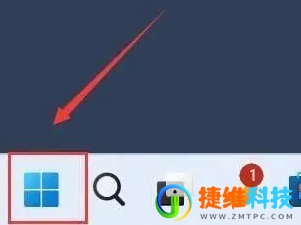
第二步:选择“隐私”
在设置窗口中,找到并点击“隐私”选项。这会带您进入与隐私相关的设置页面。
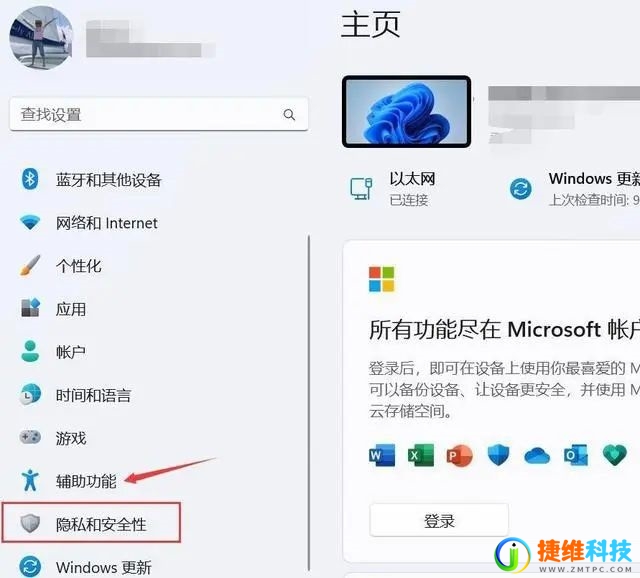
第三步:点击“麦克风”
在“隐私”设置页面中,左侧会有一个“麦克风”选项,点击它。
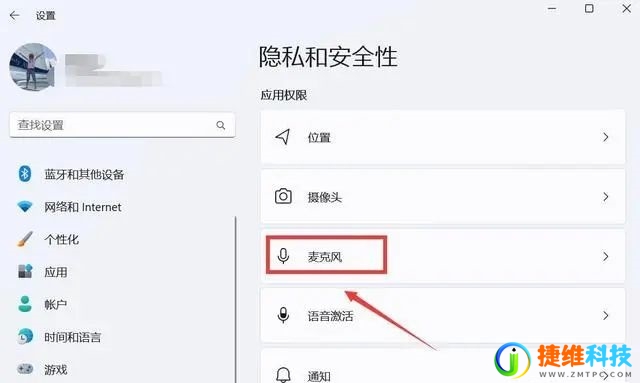
第四步:设置麦克风权限
可以打开整体的“麦克风访问权限”,同时下面可以关闭某个软件的麦克风访问权限。
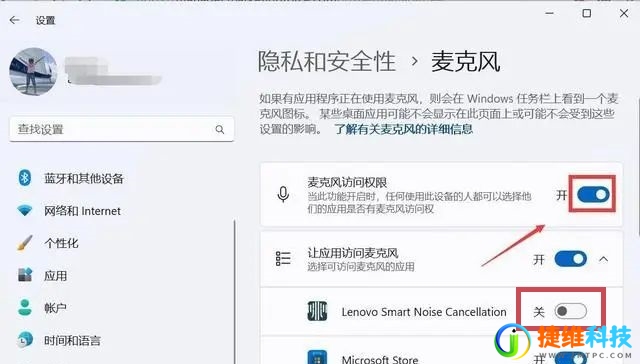

 微信扫一扫打赏
微信扫一扫打赏
 支付宝扫一扫打赏
支付宝扫一扫打赏